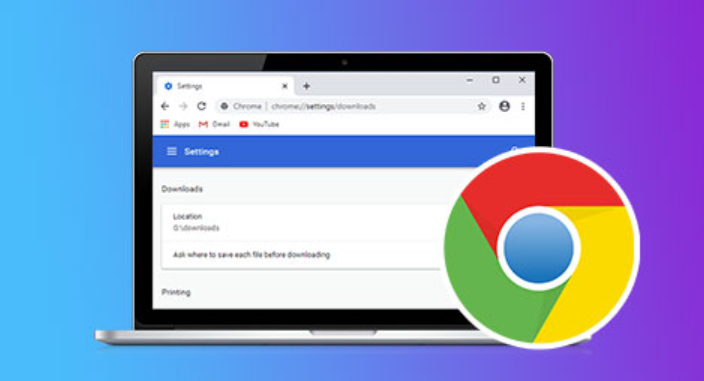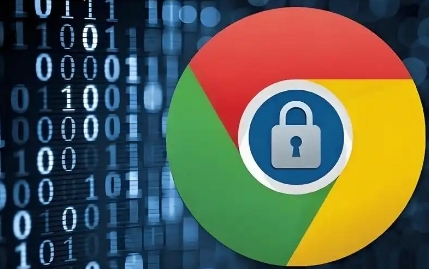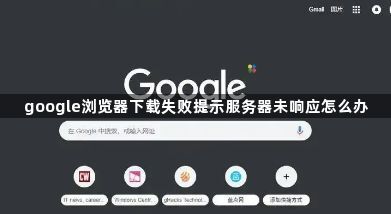
1. 检查网络连接:确保设备已连接到网络,可以尝试打开其他网站或应用,查看网络是否正常。若使用Wi-Fi,可尝试重启路由器或重新连接网络。
2. 清理浏览器缓存:点击浏览器右上角的三点图标,选择“更多工具”中的“清除浏览数据”,在弹出的窗口中选择清除缓存的时间范围,然后点击“清除数据”。
3. 检查浏览器设置:点击浏览器右上角的三点图标,选择“设置”,在设置页面中,检查“启动时”和“外观”等相关设置,确保没有进行错误的配置。同时,检查是否安装了过多的插件或扩展程序,如有不需要的可将其禁用或删除。
4. 修复网络设置:在Windows系统中,打开命令提示符(管理员权限),输入“netsh winsock reset”命令,然后重启电脑。在Mac系统中,可尝试重置网络偏好设置。
5. 检查防火墙和安全软件:检查电脑上安装的防火墙或安全软件的设置,确保谷歌浏览器被允许访问网络。如有问题,可暂时关闭防火墙或安全软件进行测试。
6. 更新浏览器:点击浏览器右上角的三点图标,选择“帮助”中的“关于Google Chrome”,浏览器会自动检查更新并下载最新版本,安装完成后重启浏览器。
7. 检查DNS设置:在Windows系统中,进入“控制面板” - “网络和共享中心” - “更改适配器设置”,右键点击当前网络连接,选择“属性”,在“网络”选项卡中双击“Internet协议版本4(TCP/IPv4)”,将DNS服务器地址设置为常用的公共DNS,如8.8.8.8和8.8.4.4。在Mac系统中,进入“系统偏好设置” - “网络”,选择当前网络连接,点击“高级”,在“DNS”选项卡中添加公共DNS地址。
请注意,以上内容仅供参考,具体使用时请根据实际情况进行调整。